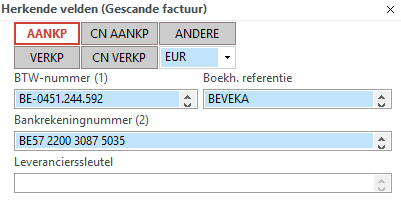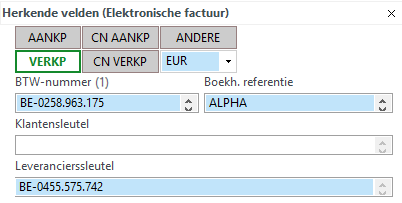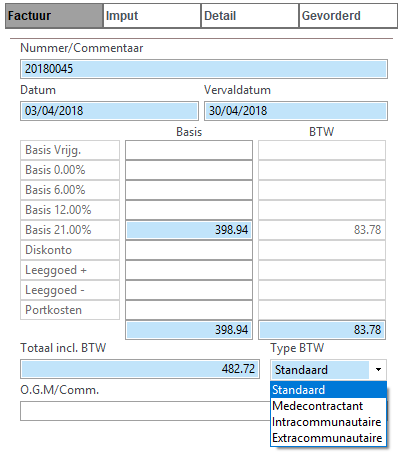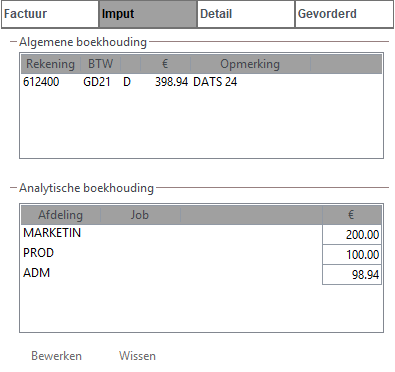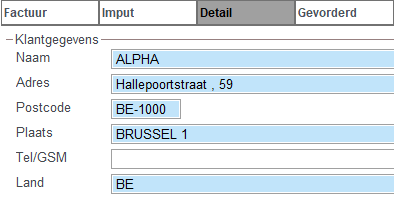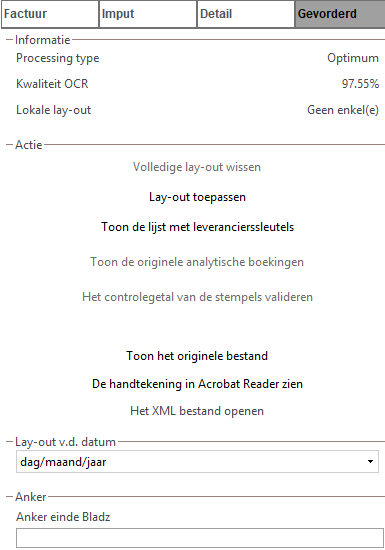Dit venster bevat drie delen: het gedeelte met betrekking tot het documenttype en de valuta van het document, de leveranciers(of klanten-)identificatie en het gedeelte betreffende de op de factuur herkende velden.
Het documenttype en de valuta
De verschillende herkende documenttypes zijn de aankoopfacturen en de creditnota's op aankopen, de verkoopfacturen en de creditnota's op verkopen en het type Andere (Diverse posten, Financiële verrichtingen, bestelbonnen....)
Virtual Invoice zal meestal het documenttype automatisch herkennen. Voornamelijk via het type van de dagboekcode verstrekt tijdens het verzenden naar de herkenningsservice van het digitale platform.
U kunt steeds het documenttype wijzigen indien nodig.
Normaal gezien ontdekt Virtual Invoice of het om een creditnota gaat, maar in geval van een leverancier in een exotische taal of een fout, kunt u zelf het type creditnota selecteren: de boekhoudkundige verwerking zal worden aangepast in functie van het type dagboek waarin het document geïmporteerd zal worden.
Virtual Invoice toont eveneens de valuta van het document.
De leveranciersidentificatie
Het of de BTW-nummer(s) werd(en) door het programma gevonden. Gelieve op te merken dat het BTW-nummer van de bestemmeling van de factuur, niettegenstaande deze vermeld wordt op de factuur, buiten beschouwing wordt gelaten: dit is het BTW-nummer van het dossier.
Plaats uw facturen steeds in het juiste dossier, zoniet zal Virtual Invoice een verkeerd BTW-nummer weergeven en bestaat het risico zich te vergissen tussen uitgever en ontvanger van de factuur.
De bankrekeningen (IBAN) werden eveneens herkend.
Leverancierssleutel
Indien noch een BTW-nummer, noch een (IBAN) bankrekening werd herkend en u lay-outinformatie voor deze leverancier wenst te bewaren, dan zult u een 'Leverancierssleutel' moeten aanmaken.
Het betreft een uniek kenmerk voor deze leverancier, dat toelaat om deze te identificeren wanneer het programma een opzoeking verricht in de tekst van de factuur. Geschikte kandidaten zijn: de leveranciersnaam, de naam van zijn website, een e-mailadres, een telefoonnummer, ... dat steeds terugkomt op de facturen van deze leverancier. Wanneer Virtual Invoice dus noch een BTW-nummer, noch een bankrekening voor een factuur terugvindt, zoekt hij naar een matching in de LEVERANCIERSSLEUTEL.
Het eenvoudigste is om de herkenningsmodus te activeren door te dubbelklikken (cursor ) op het herkenningsveld en vervolgens om via Leverancier / Leverancierssleutel op de knop 'Kopieer in 'Leverancierssleutel' te klikken.
U kunt tevens meerdere woorden als LEVERANCIERSSLEUTEL ingeven, op voorwaarde dat deze elkaar opvolgen en door het veld waar deze woorden zich bevinden te omkaderen. Voorbeeld: omkader de sociale zetel 'Group Motors'.
De boekhoudkundige referentie wordt automatisch ingevuld door het programma, wanneer de link met de boekhouding geactiveerd is en er voor deze leverancier al een leveranciersfiche (voor dit BTW-nummer) in de boekhouding bestaat. Dit veld is niet editeerbaar tijdens het inboeken.
De link tussen de boekhoudreferentie en een leverancier waarvoor een sleutel werd aangemaakt, zal pas gemaakt worden NA de import van de eerste factuur voor deze leverancier.
Als een leverancierssleutel niet langer nodig is of per ongeluk is aangemaakt, kunt u deze wissen vanuit het tabblad Gevorderd - Toon de lijst met leverancierssleutels.
De klantenidentificatie
De klantenidentificatie geschiedt op dezelfde wijze als de identificatie van een leverancier, uitgezonderd de opzoeking per bankrekening (IBAN).
Het veld Leverancierssleutel geeft het BTW-nummer van de uitgever van de factuur weer. Wanneer er geen BTW-nummer van de uitgever van de factuur gespecificeerd is, kan er een sleutelwoord gedefinieerd worden.
Als een klantensleutel niet langer nodig is of per ongeluk is aangemaakt, kunt u deze wissen vanuit het tabblad Gevorderd - Toon de lijst met klantensleutels.
De factuurgegevens
Tabblad Factuur
Het eerste tabblad 'Factuur' groepeert de belangrijkste vermeldingen van de factuur, zoals het factuurnummer, de factuurdatum en mogelijk ook de vervaldatum. Alsook de bedragen met en zonder BTW.
Specifieer, in voorkomend geval, het Type BTW wanneer de leverancier (klant) onderworpen is aan het BTW-medecontractant regime. In dit geval, zullen de speciale vermeldingen die op de factuur moeten vermeld worden, herkend worden door Virtual Invoice en zal dit een speciale behandeling met zich meebrengen: het gebruik van medecontractant BTW-codes. U kunt dit regime van medecontractant voor deze leverancier (klant) afdwingen, zelfs al is de wettelijke vermelding niet leesbaar.
Idem voor het Intracommunautaire of Extracommunautaire BTW-regime.
Tabblad Imput
Als u de optie 'Aanmaken van boekingsinformatie tijdens het inboeken van een factuur' geactiveerd hebt in de parameters van Virtual Invoice in WinBooks Classic, dan vindt u in het tabblad Imput de boekingsinformatie van WinBooks Classic voor de betrokken factuur terug (onder het gedeelte Algemene boekhouding).
Als u de optie 'Beheer van analytische boekingen' geactiveerd hebt in de parameters van Virtual Invoice in WinBooks Classic, dan vindt u in het tabblad Imput in de eerste plaats de analytische stempel terug en na boeking van de factuur, de analytische boeking ervan in WinBooks Classic (onder het gedeelte Analytische boekhouding).
Het is in dit tabblad dat u een analytische stempel kan aanmaken, wijzigen of wissen.
Tabblad Detail
In het tabblad 'Detail' kunt u detailgegevens van respectievelijk de leverancier of de klant terugvinden.
Deze informatie is vooral nuttig als u aan particuliere klanten factureert die geen BTW-nummer hebben. Inderdaad, indien de klant niet automatisch wordt herkend en u deze in de boekhouding moet aanmaken (want de opzoeking via het internet werkt slechts op basis van een Ondernemingsnummer (BTW), dan worden al deze gegevens automatisch in de klantenfiche van de klant ingevuld bij het aanmaken van deze fiche.
U moet dus de verschillende zones op de factuur selecteren en deze linken met deze herkende velden.
Bij het aanmaken van de klantenfiche in WinBooks worden deze gegevens automatisch gekopieerd naar de daarvoor bestemde delen van de klantenfiche.
Tabblad Gevorderd
Dit tabblad verschaft u meer technische informatie.
Zoals, de herkenningskwaliteit uitgedrukt als een percentage, het type van processing (Optimum of Premium), of indien er een lokale lay-out is gebruikt.
U kunt eveneens een reeks acties verrichten.
- Volledige lay-out wissen: om de lay-out(s) te wissen.
- Lay-out toepassen: het gebruik van de lay-out afdwingen (Heeft voorrang op de gegevens herkend door de Optimum of de Premium service).
- Toon de lijst met leverancierssleutels: om de lijst met leverancierssleutels weer te geven. Hiermee kunt u ook een verouderde sleutel verwijderen.
- Toon de originele analytische boekingen: laat toe om de analytische gegevens weer te geven zoals ze origineel in de analytische stempel werden ingevoerd.
- Het controlegetal van de stempels valideren: bij het plaatsen van een stempel wordt er een controlegetal (checksum) berekend. Indien er achteraf een manipulatie op de factuur heeft plaatsgevonden, zal er een foutmelding verschijnen. Om deze foutmelding na verificatie te laten verdwijnen, kunt u het controlegetal van de stempels valideren.
- Toon het originele bestand: toon het bestand zoals het eruitzag vóór de processing (directory Originals)
- De handtekening in Acrobate Reader zien: toont de handtekening van de integere scanning
- Het XML bestand openen: te gebruiken indien u over informatiekennis beschikt. Visualiseert het XML-bestand dat door de processing werd ontvangen.
Om te eindigen, kunt u eveneens het formaat van de datum visualiseren/wijzigen, het anker einde bladzijde of het mobiele anker gebruiken.
Het formaat van de datum laat toe om de correcte herkenning van data voor deze leverancier af te dwingen. Een Engelse leverancier zou het formaat maand/dag/jaar kunnen hanteren. En dus de datum 8/2/2021 zou verkeerdelijk kunnen geïnterpreteerd worden als 8 februari 2021, terwijl het gaat om 2 augustus 2021. Bepaal het maand/dag/jaar formaat en Virtual Invoice zal zich nooit meer vergissen.
Via Vensters / Opties / Interface kan gekozen worden om dit tabblad 'Gevorderd' al dan niet te tonen.
En dit is niet alles ! U kunt zelfs nieuwe herkenningsvelden toevoegen om te herkennen op de factuur, aangepast aan uw activiteit, voor één bepaalde of voor alle leveranciers. Denken we hierbij aan de nummerplaat voor een garagist, aan de RSZ-verwerking en de voorheffingen voor de facturen van het sociaal secretariaat. Virtual Invoice zal deze velden herkennen en u kunt er bovendien specifieke boekhoudkundige boekingen aan vastknopen. Tevens bepaalt u in welk tabblad van de herkende velden dit nieuwe veld zichtbaar is. Zie ook Parameters van herkende velden.
Het is ook mogelijk om aan het programma te vragen om Bepaalde velden niet te herkennen voor een leverancier.